IN THIS ARTICLE
Kythera AI 3D Navigation Splines Tool
Kythera Navigation Splines 允许设计师精确控制飞行中的船舶运动。除了指定所需的路径外,样条曲线还可以指定路径上每个点的速度和方向,并提供有关飞船外观的反馈。
飞船自身的运动和物理特性仍然被使用,保持一致、逼真的外观,而不是强制动画。它还允许其 AI 的其他方面覆盖样条或与样条交互,因此飞船可以根据情况选择加入或断开样条,或保留对其移动的部分控制。样条曲线形成从设计人员到代理行为的复杂 “提示”,而不是硬脚本序列。
除了设计器工具之外,还有 Kythera 的底层功能,用于跟踪和连接样条,以及使用它们的各种方法。
Kythera Navigation Splines 具有与基于引擎的原生样条相似的外观和感觉,但具有额外的数据(例如速度和方向)和额外的功能来管理它,并形成快速自然的工作流程以实现精确的船舶控制。
应用
当前支持的典型 Navigation Splines 用途包括:
着陆、起飞、飞越序列
在战斗前提供有趣的闲置行为
意图明确地进入玩家区域
通过复杂几何图形进行标准导航的替代方案
利用系统物理和图形效果快速创建游戏内过场动画或视频创建
虽然样条曲线可以用作纯粹的动画工具,但代理行为有许多选项可供选择、忽略或解释样条曲线,从而允许样条曲线与系统行为相结合。例如,飞船可能会因为检测到敌对物体而离开样条,在跟随样条的同时旋转攻击目标,或者暂时离开样条以绕过另一艘移动的飞船。
请注意,默认情况下,飞船仍然只会在有有效八叉树体积的地方移动,并且仍然会尝试避开路径上的动态障碍物。如果飞船在跟随样条时停下来,这可能是原因。
O3DE 尚不支持一些高级功能,包括:
机动 - 描述例如桶滚或旋转的短样条,可以随时随地调用
Stunt splines (特技样条) - 根据行为系统地选择的样条,例如躲避或逃跑
目标/轰炸运行 - 允许在样条曲线上直接指定目标和其他操作
移动样条线 - 跟随附加到另一个缓慢移动对象的样条线
基础设置
通过添加新实体并从 Add Component 下拉菜单中选择 Kythera / Navigation Spline 来创建新的 NavSpline:
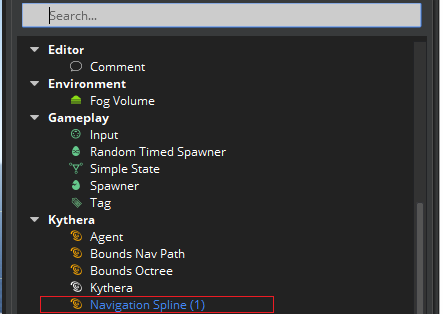
这将创建一个具有(默认)4 个控制点的新样条。请注意,样条曲线始终包含至少两个控制点。
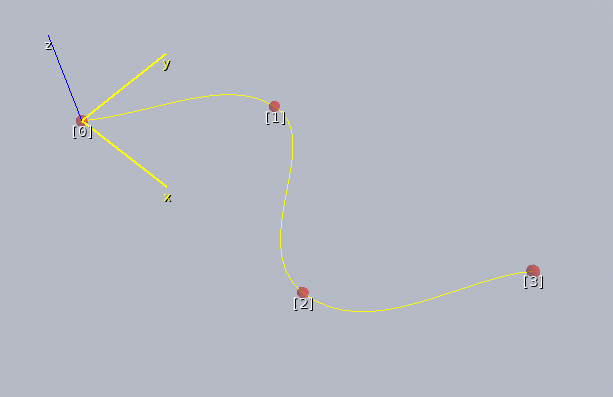
确保启用“显示辅助对象”以便能够看到样条曲线:

编辑路径
样条的编辑是通过 O3DE 的 Component Mode 完成的。
移动或旋转整个样条线
您可以通过选择样条曲线(不是单个控制点)并使用标准的 O3DE Move/Rotate 控件来移动或旋转整个样条曲线。 请注意,当前不支持缩放样条曲线(这在编辑器中似乎有效,但底层 Kythera 表示不支持)。
移动或旋转特定控制点
在视区中,双击样条线,或者在Entity Inspector中,点击Edit。
在视区中,左键单击要操作的控制点。
使用Edit > Toggle Current Mode或按下M键更改编辑模式。
您可以在 Translate、Rotate 和 Rotate Vehicle 模式之间切换。Translate 和 Rotate 模式是不言自明的。请参阅 Vehicle Orientation 部分,了解有关 Rotate Vehicle 模式的更多详细信息。
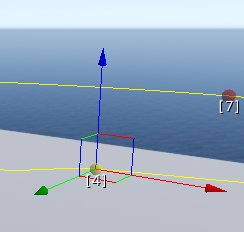
添加控制点
要向样条添加新的控制点,请 Ctrl + 单击 样条上的任意位置:
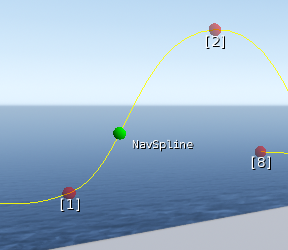

请注意,样条曲线下方的现有点将重新编号。
移除控制点
同样,在控制点上 Alt + 单击 将从样条曲线中删除该点。
控制点编辑
选择点后,可以使用 Navigation Spline (导航样条) 面板的 Selected Control Point (所选控制点) 部分。我们可以指定船舶此时的行驶速度。速度在控制点之间线性插值。
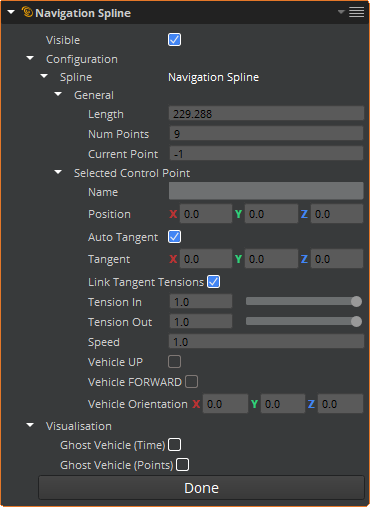
详细的路径调整
“Tangents” 部分允许对控制点之间的样条形状进行更多控制。以这一点为例…
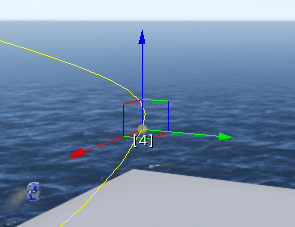
…例如,我们可以更改该点的 Tension In 和 Tension Out,从而影响线在通过该点时与切线的距离。
高张力:
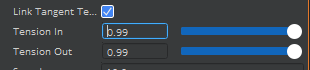
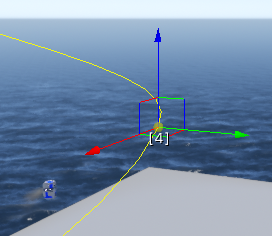
低张力:
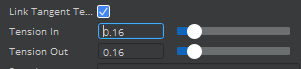
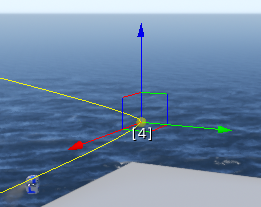
默认情况下,Tension In(接近 Control Point)和 Tension Out(远离控制点)与相同的值相关联。可以通过取消选中 Link Tangent Tension 复选框来单独更改它们:
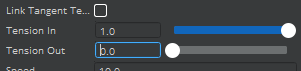
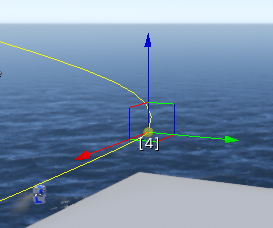
重新选中 Link Tangent Tension 会将 Tension In 和 Tension Out 设置为相同的值,即前两个值的平均值。
我们还可以通过 Control Point 编辑切线的方向。通常,此项设置为 Auto Tangent 以选择最适合曲线的自然切线。通过取消选中 Auto Tangent,我们可以手动设置切线。在此之后,即使我们移动点,它也将保持固定。

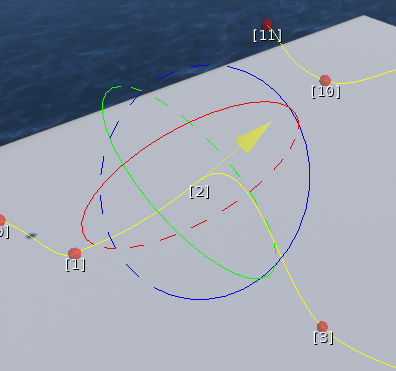
车辆方向
在 Vehicle Rotation (车辆旋转) 模式下,您编辑的不是样条曲线本身的形状,而是飞行器在飞越样条曲线时的朝向。
3D 导航样条工具
默认情况下,飞船在飞行时将指向样条曲线。您可以通过从 Control Point Edit Mode 下拉菜单中选择并使用 Vehicle Rotation 模式来覆盖此设置。这允许独立于路径设置飞船的方向,例如,它可以在起飞和降落时侧向移动或旋转。当您进入此模式时,将在选定的控制点处绘制一艘虚拟飞船,以便您查看其方向。然后,您可以使用 Gizmo 旋转它们。飞船的方向在设置此信息的控制点之间进行插值。
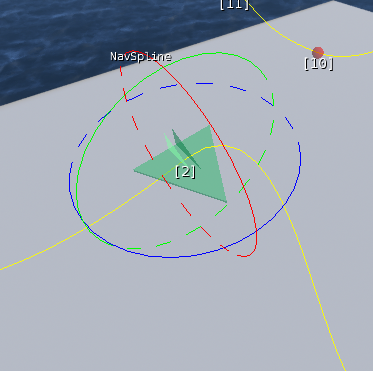
有两个复选框,用于控制如何应用任何方向。设置 Vehicle Up 框后,飞船的正常向上移动向量将被覆盖,导致其侧飞或倒挂飞行。设置 Vehicle Forward 框时,其法向前向向量将被覆盖,导致其向后或侧向飞行。

通常,船舶最好同时遵循 Up 和 Forward 矢量。但是,如果样条曲线可能会移动或旋转,并且您希望使用当时最自然的 Up 向量,或者您可能希望为飞船留出一些自由度,以便在转弯时倾斜,则可以不设置 Up 向量。同样,您可以设置 Up 向量,但让飞船在转弯时最好地定位自己。
在编辑某个点的 Vehicle Rotation 之前,它们都设置为 off,此时它们都将默认为 on。如果两者都处于关闭状态,则将删除该点的方向信息。
Ghost Vehicle
要查看船舶如何沿样条向下移动的表示形式,请在 Entity Inspector 中 Navigation Spline 组件的 Visualisation 部分中选择 Ghost Vehicle (Time)。

这将显示沿样条曲线的虚拟飞船,这些飞船以飞船移动的一秒为间隔定位。这使您可以可视化飞船的速度和方向:
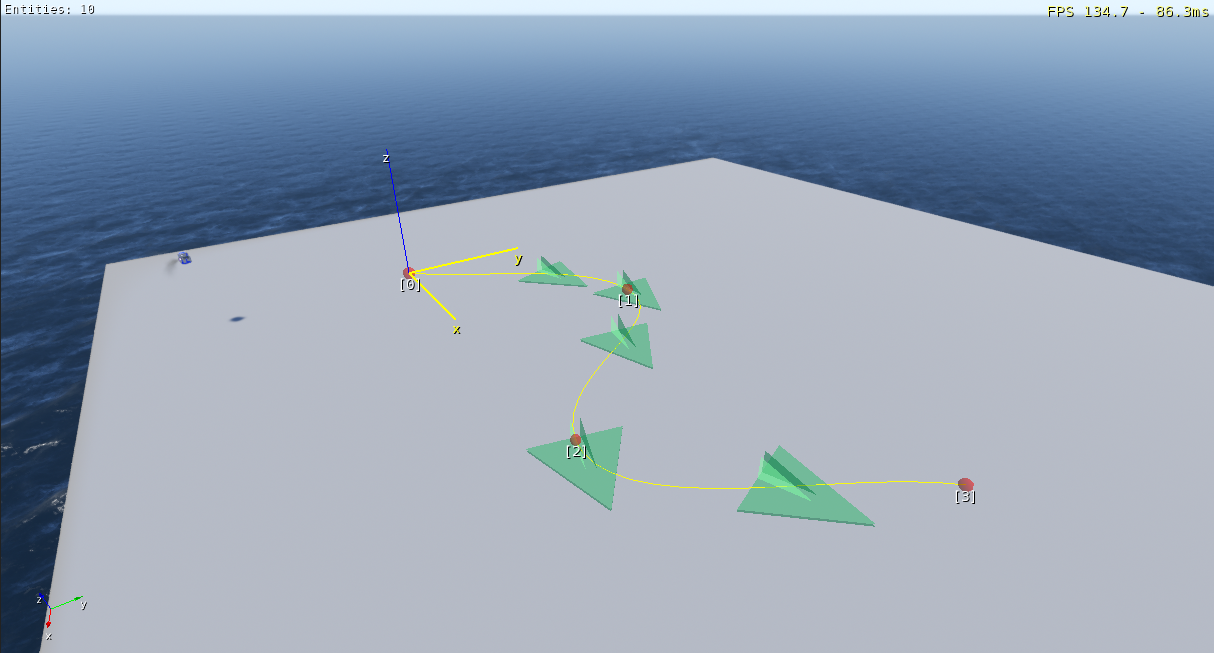
当使用 Navigation Splines 进行方向更改的复杂移动时,这可能特别有用:
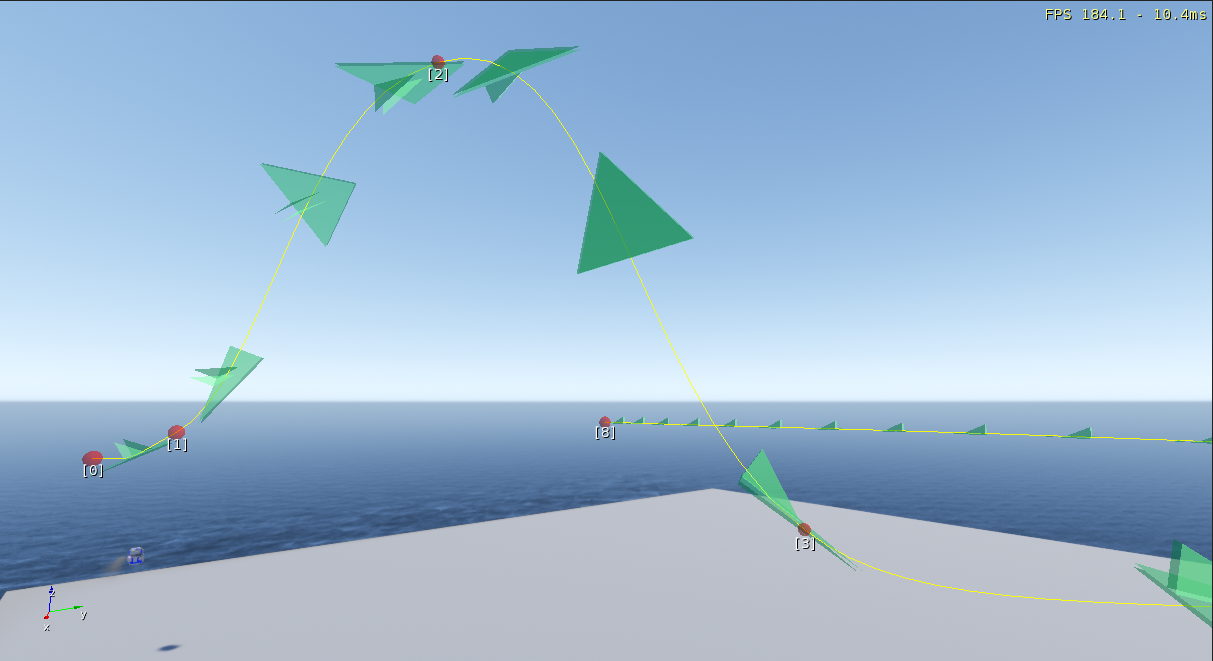
Inspector 调试选项
为此功能添加了一个新的 Inspector 选项。和以前一样,Inspector 可以在 http://localhost:8081 找到。
通过在 Kythera Inspector 的 Blackboards 选项卡中将 Global > ConsoleVariables > DrawMaster 设置为1(或通过编辑器中的 Kythera 工具栏中的复选框)来确保启用调试绘制。
使用 Global > DebugOptions 中的 Splines 复选框启用 Spline 调试。这将以橙色绘制关卡中的所有样条曲线、控制点处的速度值以及当前跟随样条曲线的任何飞船的计划路径。
